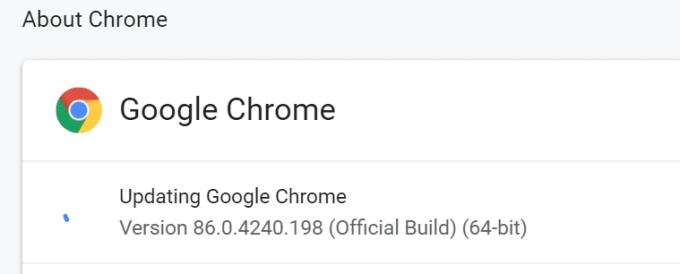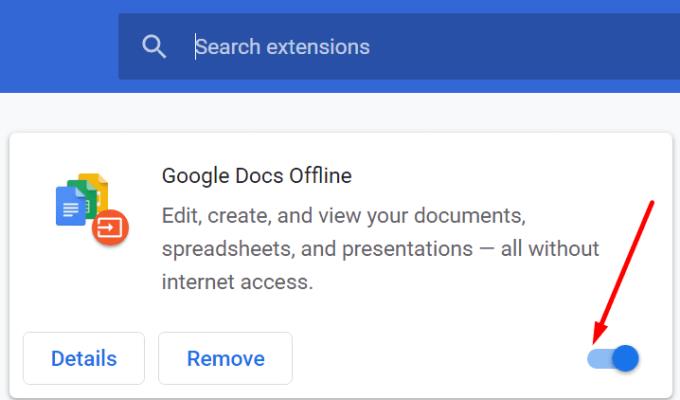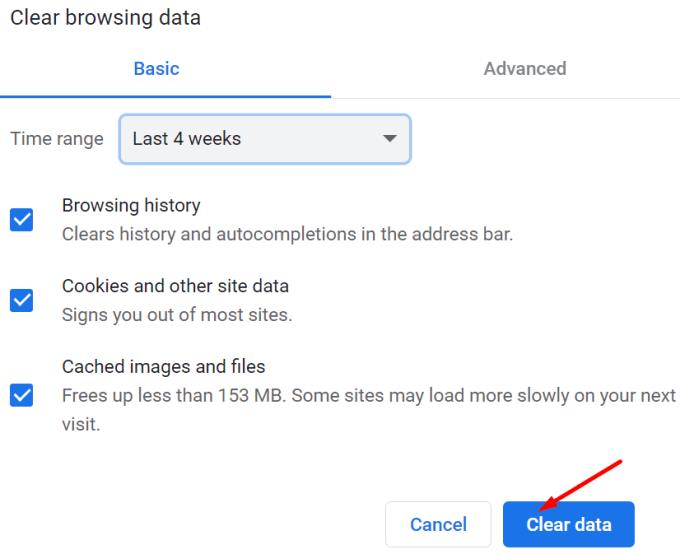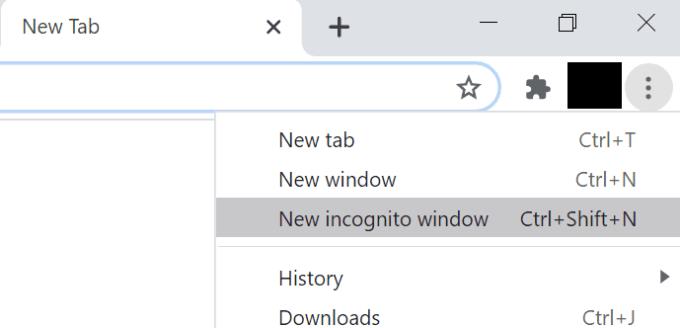Automatinio vertimo įrankiai toli gražu neprilygsta žmonių vertėjams. Nors mašininio mokymosi ir skaičiavimo lingvistikos pažanga yra nuostabi, tokie įrankiai kaip „Google“ vertėjas vis tiek negali pateikti vartotojams tikslių vertimų.
Nepaisant to, „Google“ vertėjas išlieka labai patogus įrankis, jei reikia ką nors greitai išversti. Bent jau suprasite esmę.
Bet ką daryti, jei „Google“ vertėjui nepavyksta išversti teksto? Na, jūs ieškote sprendimo. Štai čia ir ateina šis vadovas.
Kaip ištaisyti, kad „Google“ vertėjas neveikia
Naudokite / atnaujinkite „Chrome“.
Rekomenduojame naudoti „Google“ vertėją su „Chrome“. Jei naudojate kitą naršyklę, laikinai perjunkite į „Chrome“. Laikykite tai pirmuoju trikčių šalinimo žingsniu.
Šie trikčių šalinimo metodai yra susiję su šia konfigūracija („Google“ vertėjas ↔ Chrome).
Jei jau naudojate „Chrome“, patikrinkite, ar nėra naujesnės versijos. Spustelėkite naršyklės meniu , tada pasirinkite Žinynas . Spustelėkite Apie „Chrome“, kad patikrintumėte, ar yra naujinių.
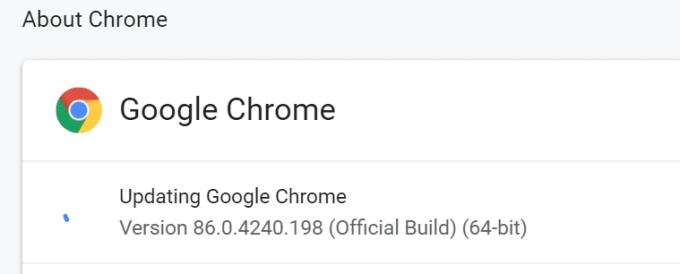
Išjunkite plėtinius
Ar savo naršyklėje įdiegėte saugos ar privatumo plėtinius? Pabandykite juos išjungti. Yra žinoma, kad tokie priedai kaip „Ghostery“, „AdBlock“, „uBlock Origin“ ir kiti panašūs plėtiniai trukdo jūsų lankomų svetainių scenarijams.
Spustelėkite naršyklės meniu ir pasirinkite Daugiau įrankių . Tada pasirinkite Plėtiniai ir naudokite slankiklį, kad rankiniu būdu išjungtumėte visus plėtinius.
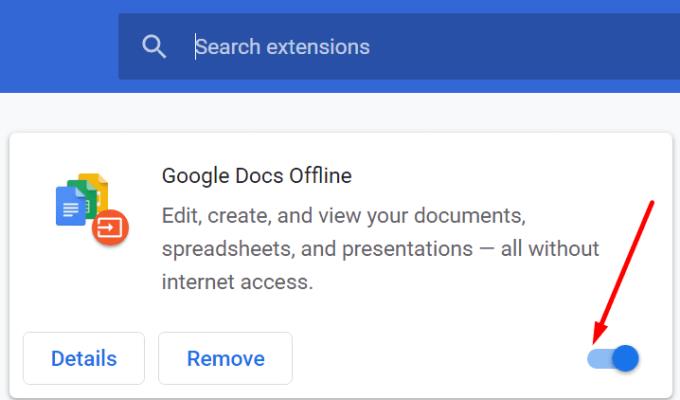
Naudokite „Google“ vertėjo plėtinį
Kalbant apie plėtinius, galbūt norėsite patikrinti, ar įdiegus „Google“ vertėjo plėtinį pavyksta.
Jį galite atsisiųsti iš „Chrome“ parduotuvės. Patikrinkite, ar galite bent jau naudoti „Google“ vertėjo naršyklės plėtinį tekstui išversti.
Išvalykite talpyklą
Jūsų naršyklės talpykla yra dar vienas elementas, galintis trukdyti „Google“ vertėjo scenarijams. Išvalykite talpyklą ir patikrinkite, ar vėliau galėsite išversti tekstą.
Spustelėkite naršyklės meniu ir eikite į Istorija .
Dar kartą pasirinkite Istorija .
Tada spustelėkite Išvalyti naršymo duomenis .
Nustatykite keturių savaičių laikotarpį.
Tada paspauskite mygtuką Išvalyti duomenis .
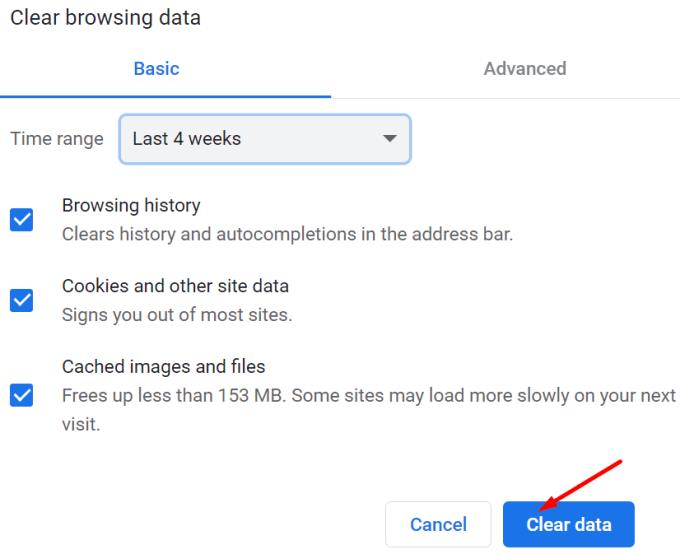
Eikite inkognito režimu
Kai kurie vartotojai teigė, kad apėjo problemą įjungę inkognito režimą. Spustelėkite naršyklės meniu ir pasirinkite Naujas inkognito langas .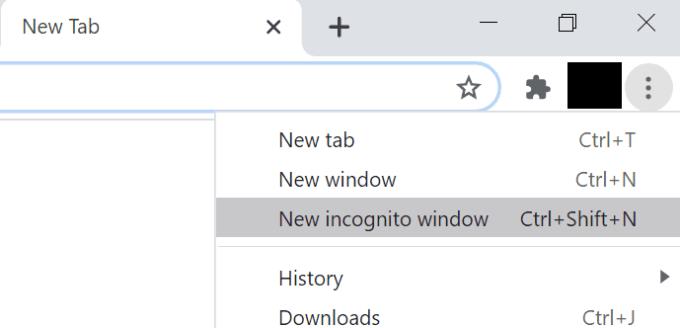
Įveskite tekstą ir patikrinkite, ar galite jį išversti.
Naudokite alternatyvią internetinę paslaugą
Jei niekas nepadėjo, pabandykite naudoti „Google“ vertėjo alternatyvą. Kai kurie iš patikimiausių internetinio vertimo įrankių yra „Microsoft Translator“, „iTranslate“, „Reverso“ arba „Deep Translate“.
Kai kurie iš šių įrankių turi ribotą palaikomų kalbų derinių skaičių. Tačiau tikimės, kad vienas iš jų atitiks jūsų poreikius.